Word怎么缩印
使用word编辑好文档之后,我们想要把文档打印出来,但是文档里边的内容太多,在打印的时候会打印出好几页,其实我们可以把word文档缩印在进行打印等操作,今天这期小编就来教分享Word怎么缩印的技巧,重点内容都给大家用红色圈出来了,快来学习吧!
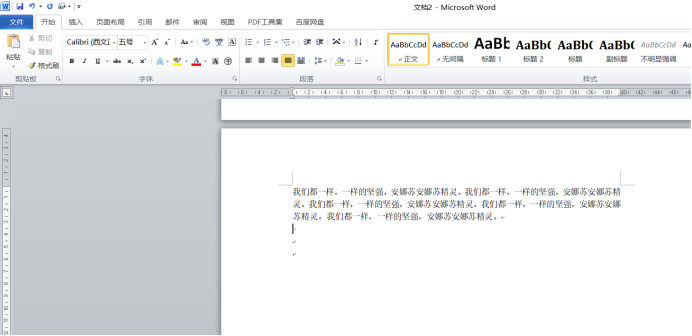
Word怎么缩印?有哪些技巧?
使用word编辑好文档之后,我们想要把文档打印出来,但是文档里边的内容太多,在打印的时候会打印出好几页,其实我们可以把word文档缩印在进行打印等操作,今天这期小编就来教分享Word怎么缩印的技巧,重点内容都给大家用红色圈出来了,快来学习吧!
1.首先,我们打开电脑上word文档,如下图所示:
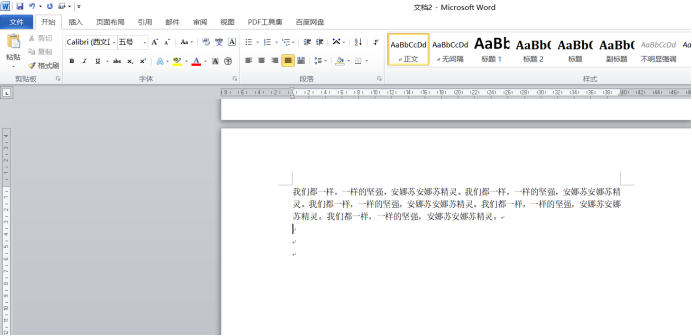
2.然后,我们点击菜单栏上边的【页面布局】,如下图红色圈出部分所示:
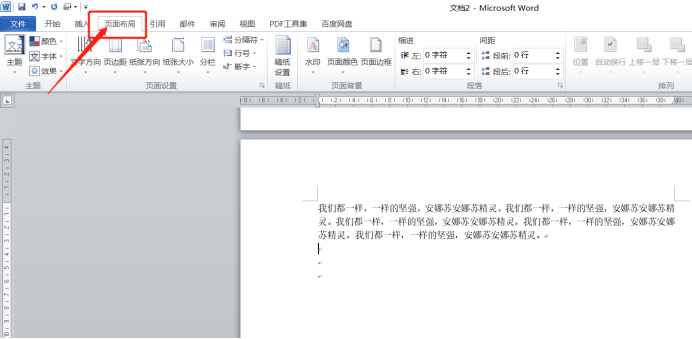
3.接下来,点击【页面设置】右下角箭头按钮,如下图红色圈出部分所示:
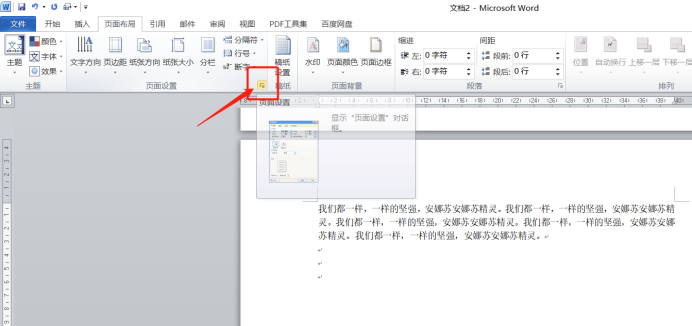
4.再弹出的弹框里边把栏数改成3栏,最后点击【确定】按钮,如下图红色圈出部分所示:
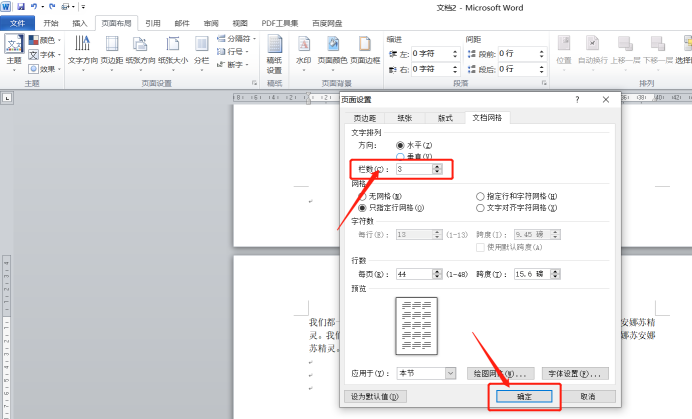
5.我们选择里边的文字,右键点击【段落】按钮,再弹出的弹框中我们选择【行距】,把它改成最小值,0磅,如下图红色圈出部分所示:

6.最后,我们就可以看到自己文档里边的文字间距缩短了,这样我们就调整好了,如下图所示:
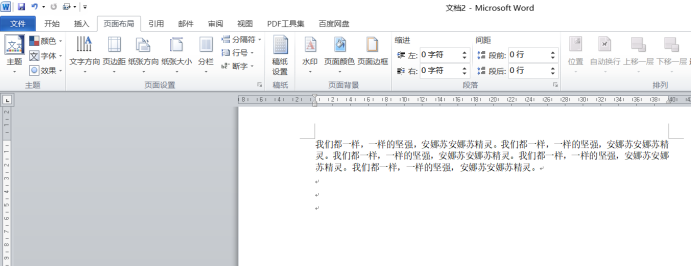
Word怎么缩印的技巧在上边就给大家分享完成了,只需要简单的6步操作就可以完成了,里边包含段落和栏数的设置,不知道怎么操作出来的小伙伴们打开一个文档跟着上边操作起来吧,希望可以帮助大家!
本篇文章使用以下硬件型号:联想小新Air15;系统版本:win10;软件版本:Microsoft Word 2010。
Word怎么缩印
工作中我们经常会打印文件,如果里做的文档幅面做大,但是又需要打印在一张纸张上(一般我们都会打印在4纸上),所以我们可能会遇到对文档进行缩印,将文档缩小几倍,我们应该怎么做呢?也就是怎么对word文档进行缩印。
1、我们这里先打开word需要打印的文档。点击并进入,选中需要打印内容,如图所示:
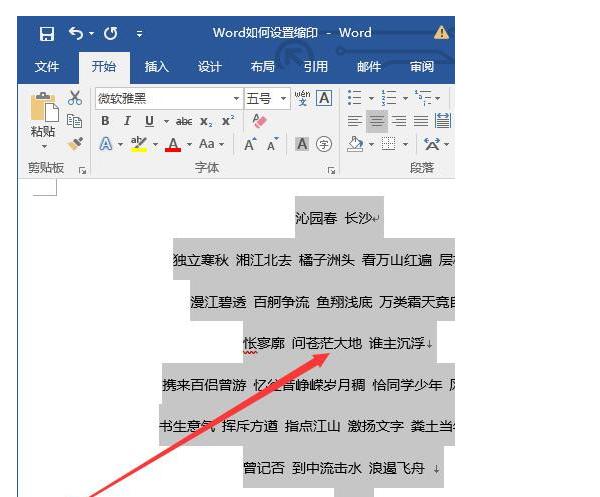
2、这一步我们主要是调整一下文字的大小,这一步可以使我们打印出来的文档更加美观,效果更好。一般我们都是把字体设置成宋体,字号设置成5号,但是标题会相应的设置大一点,比如字号设置成4号,根据实际情况而定。
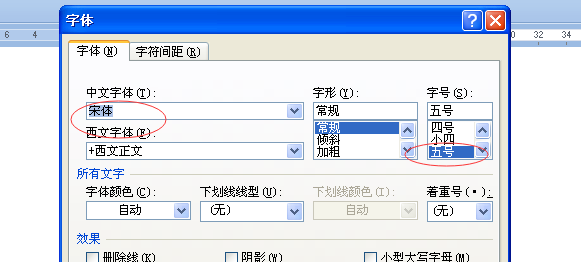
3、字体、字号设置完成后,在全部选择的状态下,点击段落 一栏缩进和间距栏,在这一对话框内选择间距里的行距,将缩进及间距都设置为0,将行距设置为最小值0磅。如图所示:
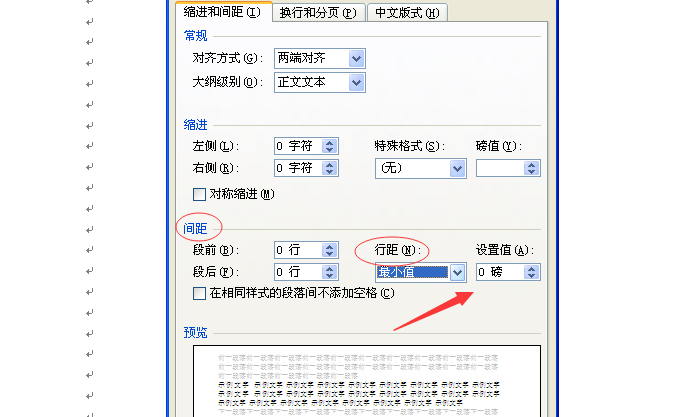
小编提示您:如果因为内容是在其他地方复制粘贴来的,可能有一些段落之间的间距过大,就会出现你以为是空行但是删不掉或者以为是行距没设置好造成的问题,这个其实是段落之间的距离没修改造成的,只用将间距里的段前和段后都设置成0即可,如上图。
4、接下来在菜单栏中选择“布局”,进行分栏设置,一般可设置为三栏。如下图所示:
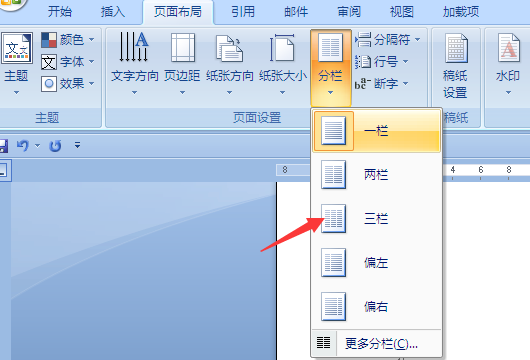
5、然后点击打印预览,查看缩印效果,可以先打印首张查看效果后再进行其他内容打印。
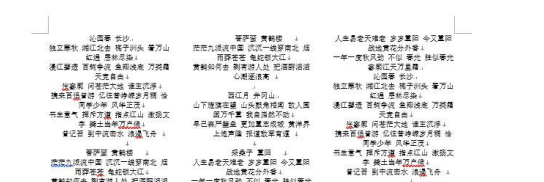
以上就是关于Word怎么缩印的讲解了,你学会了吗?

